- Új fiókra váltás vagy teljesen más operációs rendszerre való áttérés lehetséges a Microsoft-fiók törlése után.
- Az alábbiakban megtalálja a tényleges eljárást és a szükséges előkészületeket.
- Ez az a hely, ahol mindezt sikerült kezelni, ezért nézze meg gyorsan Microsoft-fiók szakasz és győződjön meg róla, hogy jól dönt.
- Hasonló oktatóanyagokhoz ne habozzon, könyvjelzővel is ellátogasson Fiók- és bejelentkezési központ.
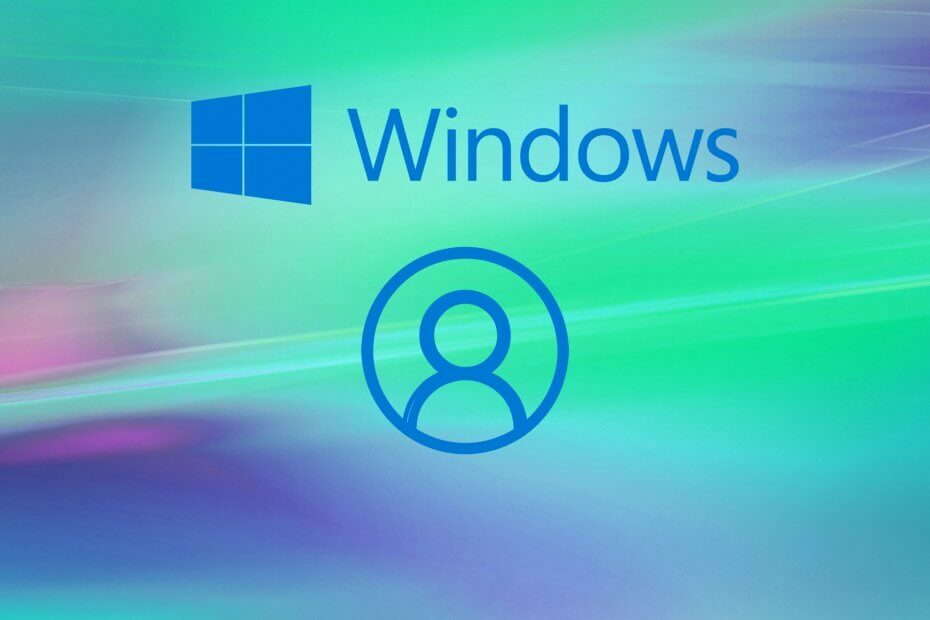
Ez a szoftver folyamatosan futtatja az illesztőprogramokat, és így megóvja az általános számítógépes hibáktól és a hardverhibáktól. Ellenőrizze az összes illesztőprogramot most 3 egyszerű lépésben:
- Töltse le a DriverFix alkalmazást (ellenőrzött letöltési fájl).
- Kattintson a gombra Indítsa el a szkennelést hogy megtalálja az összes problémás illesztőprogramot.
- Kattintson a gombra Frissítse az illesztőprogramokat új verziók beszerzése és a rendszer hibás működésének elkerülése érdekében.
- A DriverFix alkalmazást letöltötte 0 olvasók ebben a hónapban.
Azóta is Windows 10, a Microsoft-fiók létrehozásának képessége mindig kéznél volt.
Ez a fiók lehetővé teszi a felhasználók számára, hogy hozzáférjenek a Microsoft összes tartalmához, vásárolhassanak Xbox-hoz kapcsolódó termékek, és több.
Ugyanakkor, mint bármelyik fiókot, amikor úgy gondolja, hogy már nem fogja használni, talán itt az ideje, hogy végleg bezárja.
Különösen ez a helyzet a Microsoft-fiókkal, mivel amúgy is sok érzékeny adatot tárolnak ott. A probléma az, hogy a Microsoft-fiók bezárása és törlése nem olyan egyszerű.
Ezért hoztuk létre ezt a lépésenkénti útmutatót, amely megmutatja, hogy pontosan hogyan lehet bezárni és véglegesen törölni a Microsoft-fiókot.
Hogyan törölhetem végleg a Microsoft-fiókomat?
1. Előkészületek a fiók tényleges törlése előtt

- Leiratkozás minden olyan szolgáltatásról, amelyhez a fiók kapcsolódhat.
- Állítson be egy automatikus e-mail továbbítást.
- Ez azt jelenti, hogy mindenkit tudatni kell azzal, hogy fiókja már nem lesz elérhető.
- Ez vonatkozik a fiókhoz társított összes e-mail címére, amelyek végződése:
- Hotmail.com
- Outlook.com
- Live.com
- Msn.com
- Költsd el a számlán lévő összes pénzt.
- Készítsen biztonsági másolatot az adatokról.
- Alszámlák kezelése.
- Ezek lehetnek az alfiók, amelyet esetleg létrehozott az Xbox használatához.
- Kapcsolja ki az alaphelyzetben lévő védelmet az eszközein.
2. Törölje a Microsoft-fiókját
- Nyissa meg a Microsoft weboldalát.
- Menj aZárja be fiókját oldalt.
- Írja be a fiókhoz társított e-mail címet.
- Kattintson a gombra Következő.
- Írja be a Jelszó.
- Belépés.
- Kattintson a gombra Következő.
- Jelölje be az egyes jelölőnégyzeteket, miután elolvasta a fiókjának törlését.
- Kattintson a legördülő menü nyílra, és válassza a ikont okból törli a fiókját.
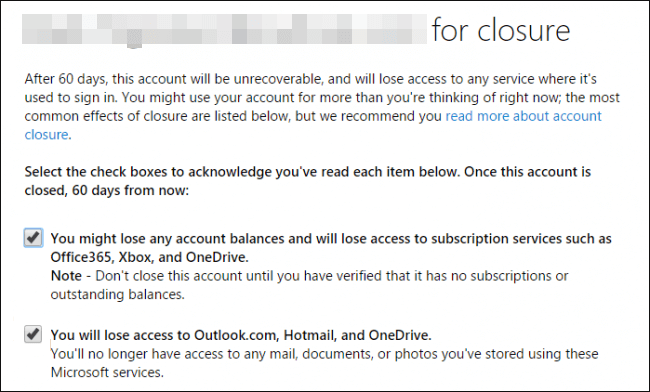
- Válassza ki az egyik lehetőséget.
- Válassza a lehetőséget Jelölje be a fiókot a bezáráshoz.
- Kattintson Kész.
Ezeknek a lépéseknek a végrehajtásával fiókja nem lesz elérhető, és 60 napon belül véglegesen törlődik.
Ezen időtartamon belül bármikor visszaállíthatja fiókját, mintha mi sem történt volna, anélkül, hogy elveszítené a hozzá társított adatokat, pénzt vagy e-mail címeket.
Bármely e-mail, amely esetleg érkezett ebben az időszakban, örökre elveszik, ezért fontos mindenkinek tudatni, hogy törli a fiókját.
Mi az oka annak, hogy törli a Microsoft-fiókját? Tudassa velünk az alábbi megjegyzések részben.
Gyakran Ismételt Kérdések
A Microsoft-fiók végleges törléséhez lépjen a Microsoft weboldalára, és nyissa meg a Fiók bezárása oldalt, az ebben leírtak szerint dedikált útmutató.
Amikor bezár egy Microsoft-fiókot, az e-mail címet és az összes fiókbeállítást törlik a kiszolgálókról. Ezért az összes adatról biztonsági másolatot kell készítenie egy nagyszerű biztonsági mentési szoftver segítségével.
Microsoft-fiók eltávolítása a Android telefon megtehető belépéssel Alkalmazások> E-mail> Fiókok.
![Jelentkezzen be a Microsoft Teams szolgáltatásba több fiókkal [Könnyű útmutató]](/f/290b6c23e898165a620a05cc3f4cbd85.jpg?width=300&height=460)

